WebP 在不損失品質的情況下減小了圖片尺寸,從而加快了網頁載入速度。
其主要優點是壓縮的靈活性、透明度支援和動畫。
轉換為 JPG 或 PNG 很簡單,並且保持通用相容性。
數位世界正在突飛猛進,隨之而來的是,我們每天使用的影像格式也在改變。肯定在某個時候,當您瀏覽互聯網或為您的網站下載照片時,您遇到過 WebP 格式並問自己: 這種文件到底是什麼類型?為什麼它似乎無所不在? 此外,您可能會嘗試編輯或共用它並遇到相容性限制。不用擔心!在這裡,我們將消除您的任何疑問,並向您展示如何快速輕鬆地將 WebP 轉換為經典 JPG 或 PNG。
如今,了解如何在不同影像格式之間導航幾乎是一項必備技能。 WebP 的興起首先歸功於它的效率和對網路優化的投入。,但並不總是像老熟人那樣容易處理。因此,了解它的用途、它與其他圖像的區別以及如何轉換它已經成為一種實際需要,特別是如果您管理線上內容、從事圖形設計工作,或者只是想充分利用您的圖像庫。
什麼是 WebP 格式以及為什麼要使用它?
格式 WEBP 它的出現徹底改變了我們在網路上儲存和分享影像的方式。這是由開發的格式 Google 旨在提供 影像檔案更輕量,且不損失視覺質量,這是提高任何網頁載入速度的關鍵,因此,它的定位 SEO。這個細節並不小,因為像Google和必應這樣的搜尋引擎越來越重視優化和效率。
與傳統格式相比,WebP 有何優點? 先進的壓縮技術是其主要吸引力: 得到 將影像尺寸縮小高達 30% 與 JPG 和 PNG 相比,這是一個很大的優勢,特別是在需要快速加載的網站上。除了, 支援有損和無損壓縮,以及透明度(Alpha 通道)、動畫和元資料。儘管 WebP 尚未被普遍採用,但所有這些都使得 WebP 在 Web 開發人員和設計師中越來越受歡迎。
WebP 格式的優點和缺點
WEBP 它不僅適用於靜態圖像。提供支持 動畫 與 GIF 格式類似,但質量更高,體積更小。此外,它還允許 保持透明度 在圖像中,直到最近,這項功能幾乎專門為 PNG 保留。
儘管有這些優點,WebP 也有限制。 所有程式和設備的兼容性尚未達到 100%。。例如,雖然 Chrome、Firefox 和 Edge 等現代瀏覽器已經支援它,但舊版瀏覽器或特定應用程式可能難以開啟或編輯這些檔案。
修復:Mac 上自分配 IP 處理錯誤另一方面,雖然 WebP 壓縮效率更高, 每個壓縮過程都會造成一些質量損失,儘管在這種情況下,人眼通常是察覺不到的。另一個缺點是,如果使用過時的工具,共用或編輯 WebP 映像可能會很複雜,因此有時需要將它們轉換為更通用的格式。
WebP、JPG 和 PNG 之間的區別
說到網路上的圖像,WebP、JPG 和 PNG 是最受歡迎的格式,但每種格式都能滿足不同的需求。 JPG格式 (或稱 JPEG)是網路照片之王。他的 巨大的優勢在於有損壓縮,它允許使用非常小的文件,非常適合發布細節不是最重要的、加載速度是關鍵的圖像。然而,壓縮程度越高,視覺品質下降得越厲害。除了, 不支援透明膠片,這限制了它在平面設計工作上的應用。
巴布亞新幾內亞另一方面,它是在 90 年代作為對 GIF 的回應而設計的,旨在尋求一種免版稅的替代品。 它的特徵是無損壓縮,因此即使多次編輯和保存,影像品質也不會下降。它是具有透明背景的網頁圖形、徽標和圖像的理想選擇。它們的弱點是大小:PNG 檔案通常比 JPG 檔案大得多,如果過度使用,會減慢網站的載入速度。
WebP 的目標是將兩全其美的優勢結合起來。 它非常靈活,可以在有損或無損壓縮模式下使用。,達到或超越 PNG 的質量,但達到接近 JPG 的尺寸。此外,它還支援透明度和動畫,使其成為當今 Web 開發人員的綜合解決方案。
為什麼要將 WebP 轉換為 JPG 或 PNG?
儘管 WebP 有許多優點, 並非所有軟體和裝置都允許您檢視或編輯此格式的影像。。如果您有 WebP 圖像並想要共用它、將其插入文件、在舊應用程式中編輯它或只是列印它,您使用的程式可能無法正確開啟它。此時,轉換為 JPG 或 PNG 等通用格式就變得非常重要。
將 WebP 轉換為 JPG 或 PNG 的最佳方法
好消息是,將 WebP 映像轉換為其他格式比看起來更容易,而且您無需安裝複雜的程式或支付昂貴的許可證即可做到這一點。以下是最實用且值得推薦的方法:
使用瀏覽器擴充功能
如果你經常透過瀏覽器工作,那麼 Chrome 和 Edge 的特定擴展 直接從任何網頁進行轉換。最受歡迎的功能之一是「另存為 JPG/PNG/WebP」。它很容易安裝,添加後,只需右鍵單擊您在線上找到的任何 WebP 映像,然後選擇將其儲存為 JPG 或 PNG 的選項。它實用、快速且不需要中間步驟。
Google Chrome 範例:查看下載檔案的完整歷史記錄(範例)。使用 Windows 和 Mac 上預先安裝的工具進行轉換
En 窗戶11,您可以利用 畫,作業系統自備的編輯工具。只需使用 Paint 開啟 WebP 映像(右鍵單擊,“開啟方式”,然後選擇 Paint),前往“檔案 > 另存為”,然後選擇所需的格式(JPG 或 PNG)。您也可以使用類似的功能 預設工具 在其他系統中。
另一方面, 免費下載 您可以使用預覽應用程式執行相同的操作。開啟圖像,點擊“檔案 > 匯出”,選擇最終格式,然後儲存檔案。如果您正在尋找快速且無憂的解決方案,這兩種方法是理想的。
免費線上轉換器
有以下線上平台: Convertio、OnlineConvert、AnyWebP 或轉換器本身 Google Chrome 使用插件,您可以上傳 WebP 映像並以所需的格式下載它們。它們對於轉換單一和批次映像很有用,通常不需要註冊或安裝。通常,該過程很簡單,只需上傳檔案、選擇輸出格式(JPG 或 PNG)、等待幾秒鐘,然後下載轉換後的映像即可。
專業程式:Photoshop 和進階編輯器
如果您使用 Adobe公司的Photoshop 在其最新版本中,您可以直接開啟 WebP 檔案並將其匯出為 JPG 或 PNG。只需開啟影像,存取匯出選項,選擇所需的格式,確定質量,然後儲存影像。另一個選擇是使用免費編輯器,例如 Photopea它從瀏覽器模仿 Photoshop 的介面和功能,並無縫支援 WebP,如果您正在尋找功能強大但無需安裝任何東西的應用程序,它是理想的選擇。
WordPress 網站插件
如果你使用 WordPress 管理網站,可以使用以下插件 WebP Express,用於 Media 或 Imagify 的 WebP 轉換器 它整合到您的管理面板並在上傳時自動轉換映像,保留原始檔案並僅在訪客的瀏覽器支援時提供最佳化版本。這是一個自動化的解決方案,如果您管理大型影像庫,它可以為您節省大量工作。
如何逐步將 WebP 影像轉換為 JPG 或 PNG?
讓我們詳細介紹一些最常見的流程,以便您可以根據自己的特定需求調整方法:
使用 Paint Windows: 右鍵點選下載的 WebP 影像,選擇「開啟方式」>「畫圖」。然後,在頂部選單中,按一下“檔案”>“另存為”,然後選擇 JPG 或 PNG。
使用 Mac 上的預覽功能: 使用預覽開啟文件,按一下“文件”>“匯出”,選擇格式,然後儲存影像。
線上轉換器: 前往 Convertio 之類的網站,上傳 WebP 映像,選擇輸出格式,點擊“轉換”,然後下載產生的映像。
瀏覽器擴充功能: 在 Chrome 中安裝“另存為 JPG/PNG/WebP”,以滑鼠右鍵按一下 WebP 映像,然後選擇以所需格式儲存的選項。
Photoshop: 開啟 WebP 影像,選擇檔案 > 匯出 > 匯出為...,選擇 JPG 或 PNG,調整質量,然後儲存。
逐步重置 Chromebook 的完整指南如何將 JPG 或 PNG 映像轉換為 WebP
如果你需要的恰恰相反,那就是 將傳統影像轉換為 WebP 為了提高您的網站的優化,選項非常相似:
線上轉換器: Convertio 等平台可讓您選擇 JPG 或 PNG 輸入並快速將其轉換為 WebP 格式。
WordPress 中的外掛: WebP Express 或 Imagify 會在您上傳映像時自動轉換映像,並保留原始映像以實現完全相容。
圖像編輯器: Photopea 和 Photoshop(最新版本)可讓您直接以 WebP 格式儲存任何編輯,並選擇最佳壓縮和品質。
WebP的技術特點
為了理解 WebP 為何會引起如此大的轟動,有必要回顧一些技術細節:
有損和無損壓縮: 讓您根據需要調整品質和尺寸之間的平衡。
透明度(Alpha 通道): 對於沒有背景的圖形、標誌或圖像非常有用。
動畫: GIF 替代品,但損失更少,效率更高。
元資料和 ICC 顏色配置檔案支援: 它們適合專業用途和編目需求。
與 JPG/PNG 相比,重量減輕 30% 以上: 對於優化網路效能特別有用。
在網站上使用 WebP 的限制、相容性和技巧
儘管越來越多的應用程式、瀏覽器和平台支援 WebP,但需要注意的是 並非所有使用者都能始終存取此格式。例如Safari最近擴大了相容性,但舊版的瀏覽器和某些系統仍然無法預設開啟它。
這就是為什麼許多網站選擇 提供原始影像及其 WebP 版本,僅在瀏覽器允許的情況下顯示最佳化版本。可能需要將 WebP 轉換為其他格式,以確保在任何地方都相容。
在專業環境中,將它們轉換為 WebP 之前這也至關重要,特別是如果您計劃進行將來的編輯。這將防止在進行連續轉換時品質下降。
相關文章:如何使用 Electron 將你的網站變成桌面應用程式
艾薩克對字節世界和一般技術充滿熱情的作家。我喜歡透過寫作分享我的知識,這就是我在這個部落格中要做的,向您展示有關小工具、軟體、硬體、技術趨勢等的所有最有趣的事情。我的目標是幫助您以簡單有趣的方式暢遊數位世界。